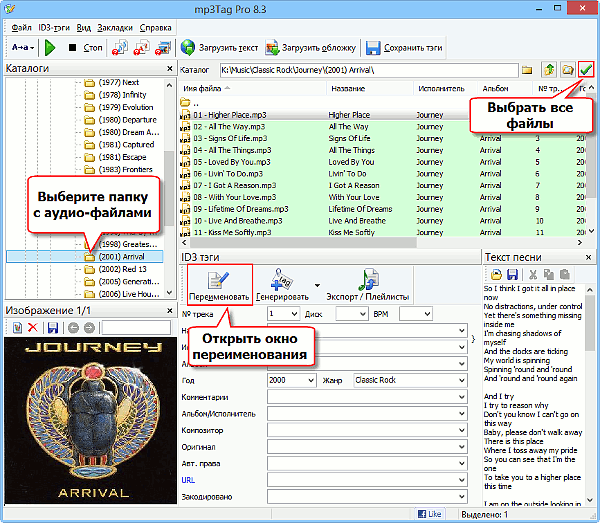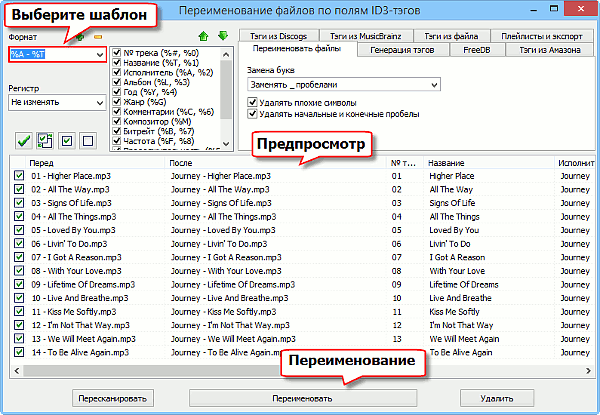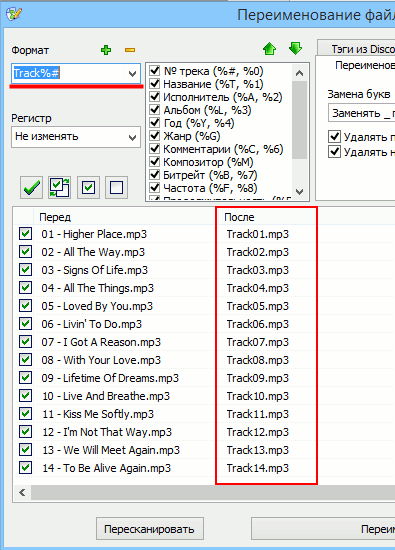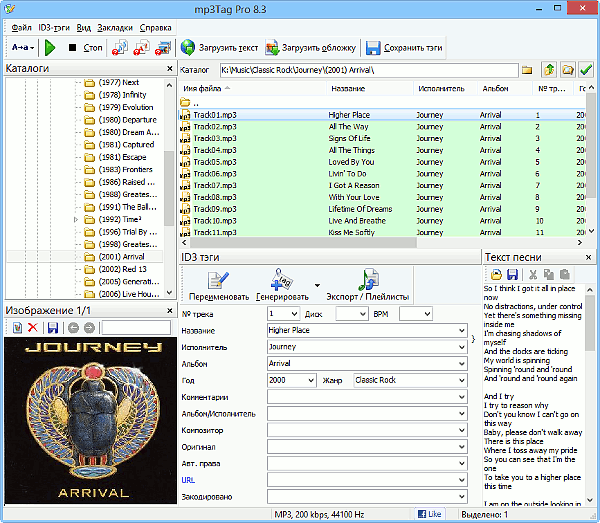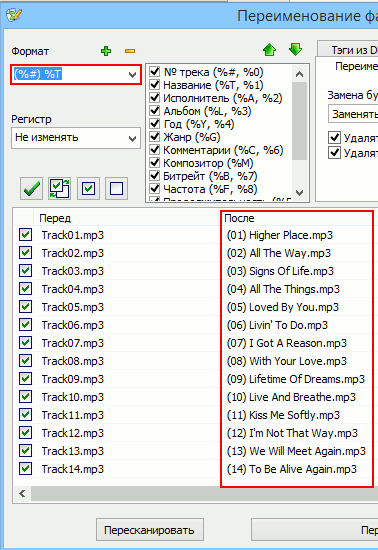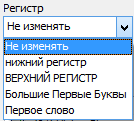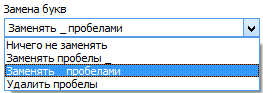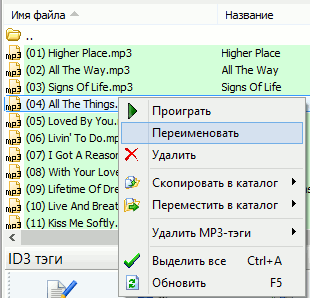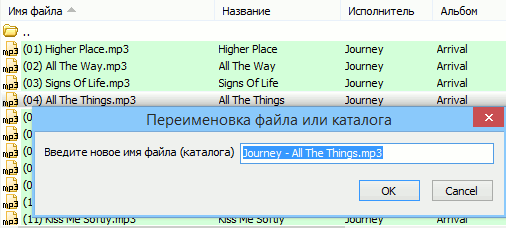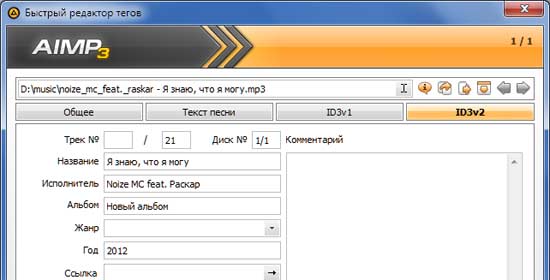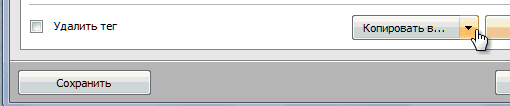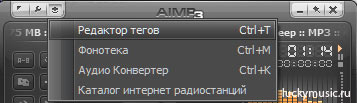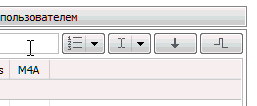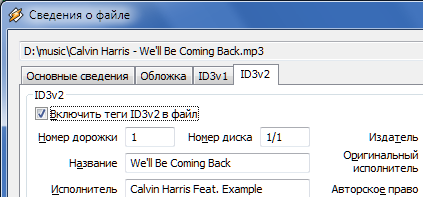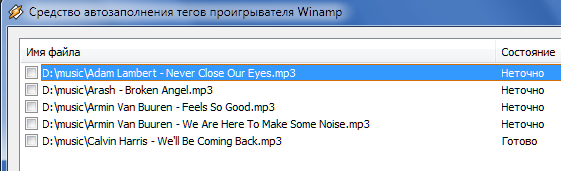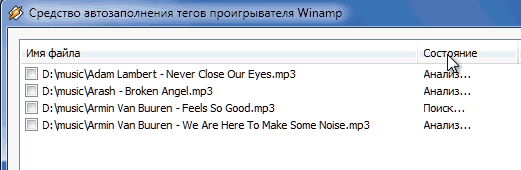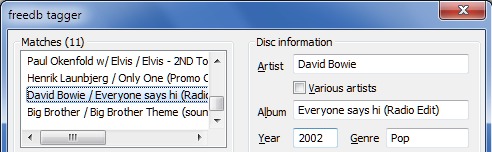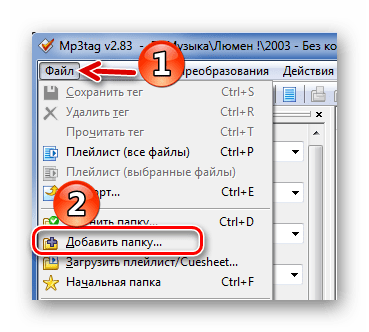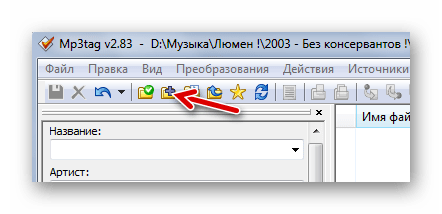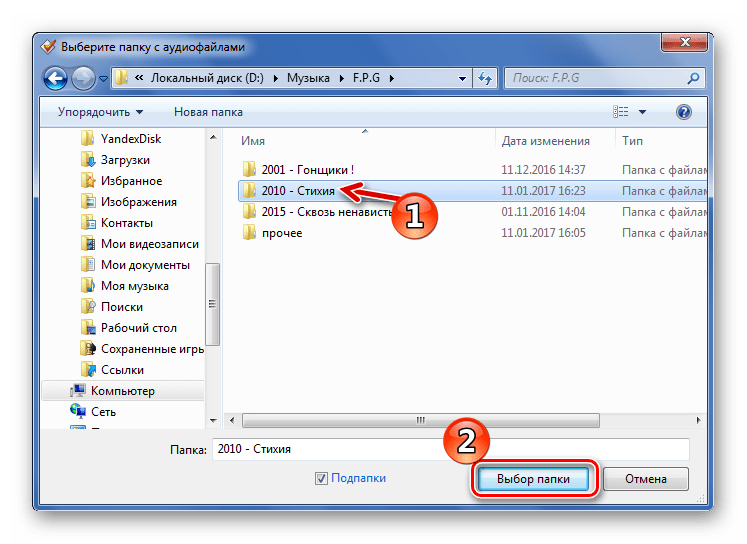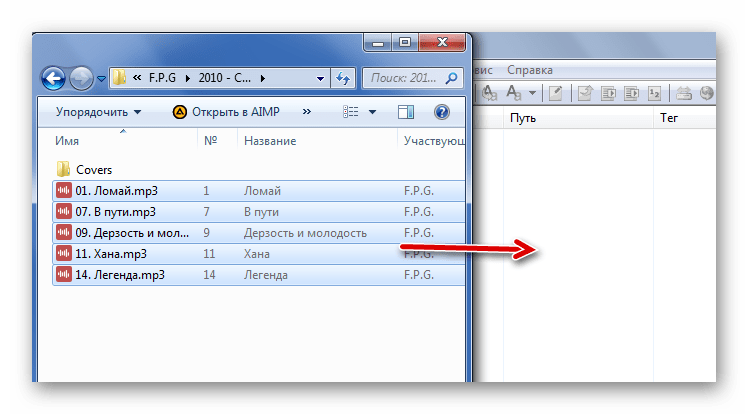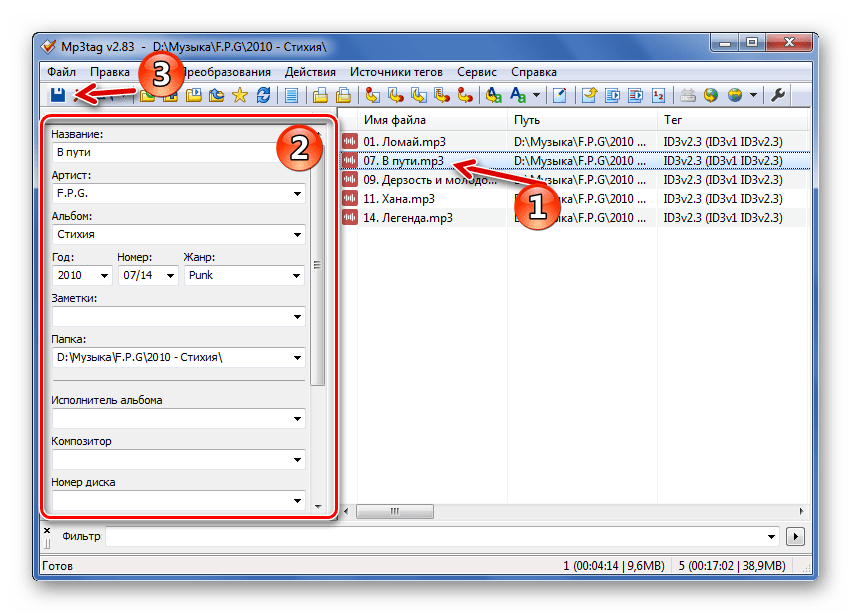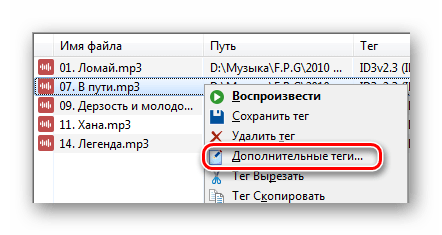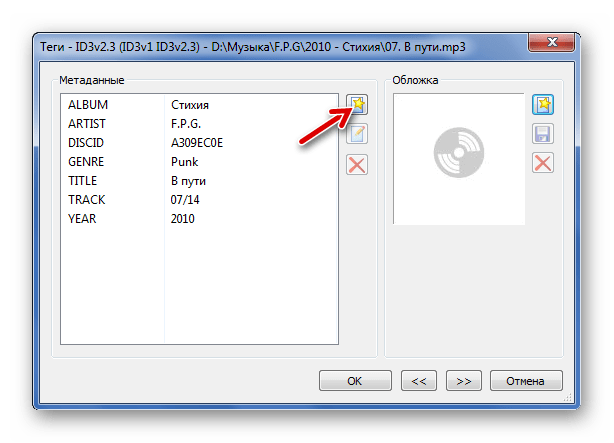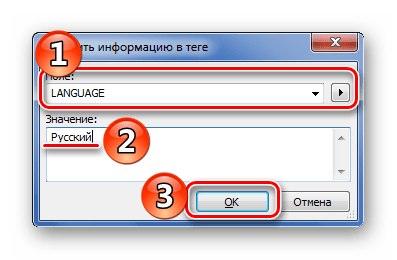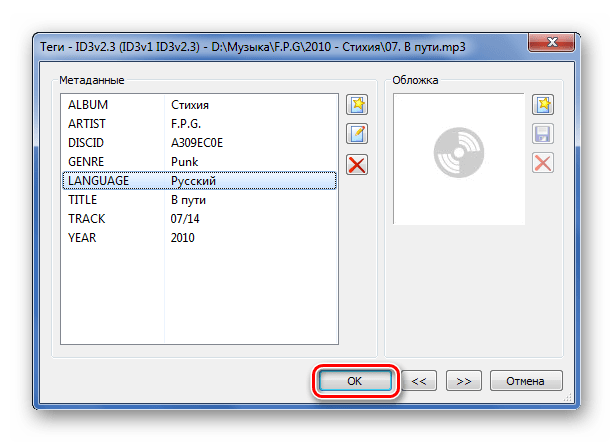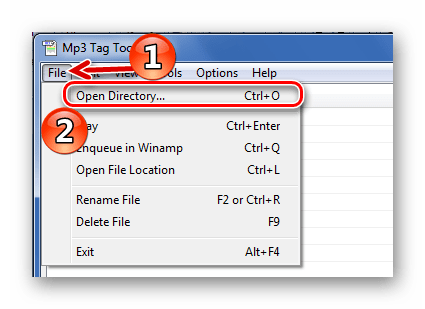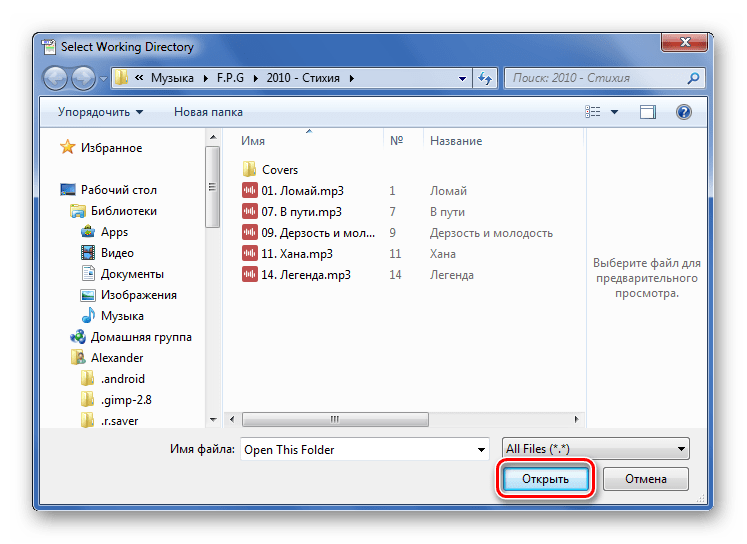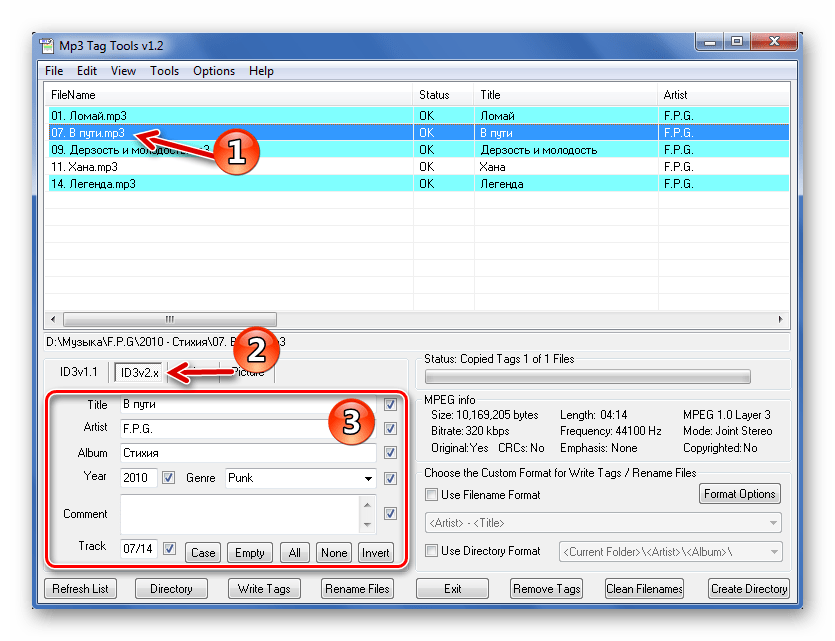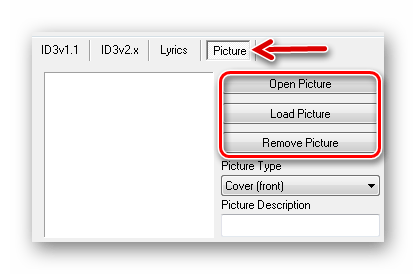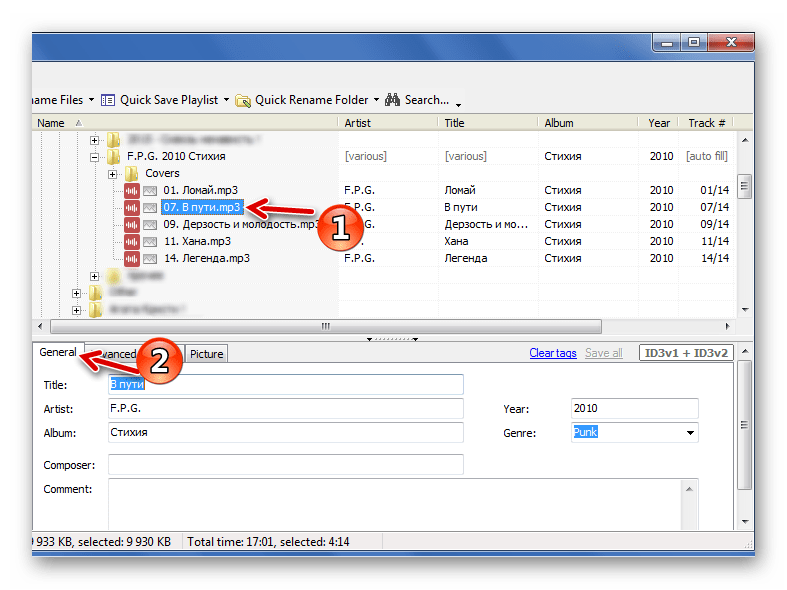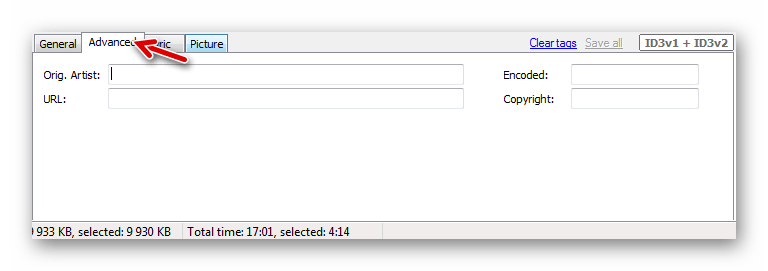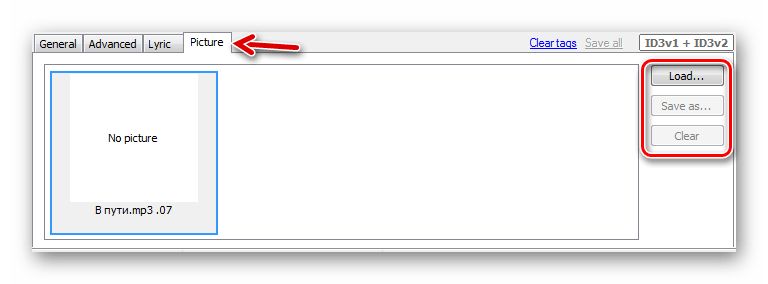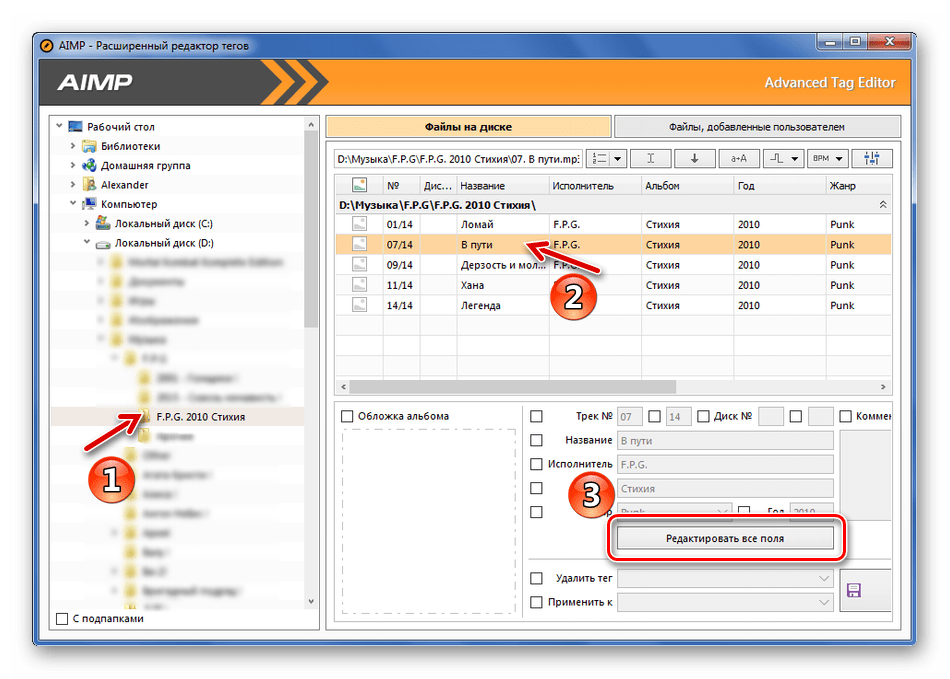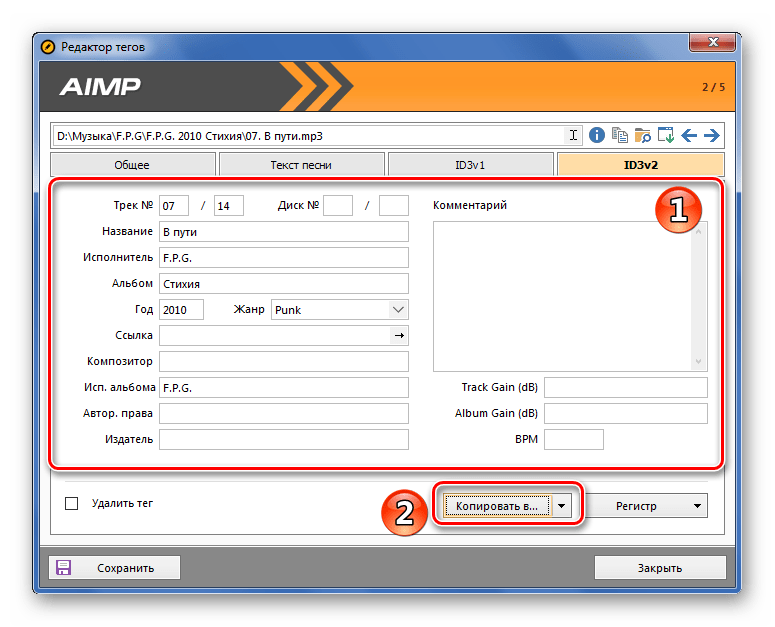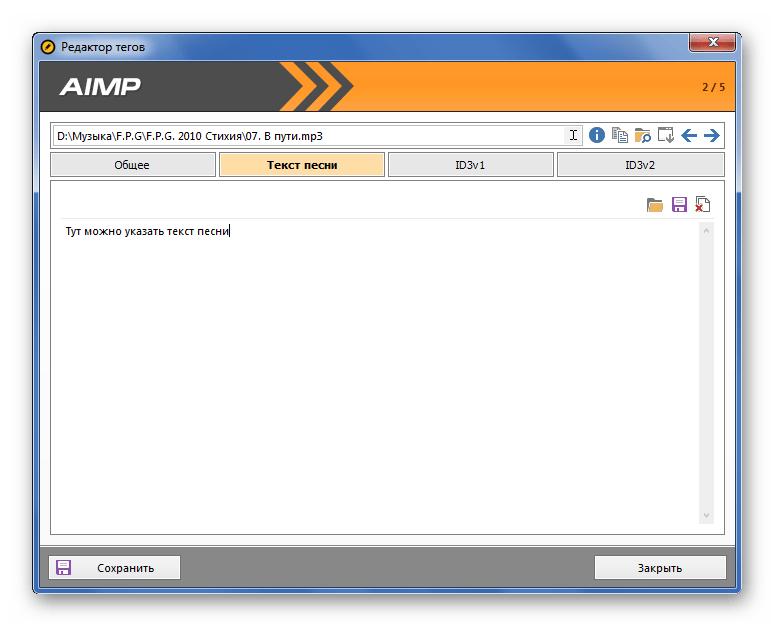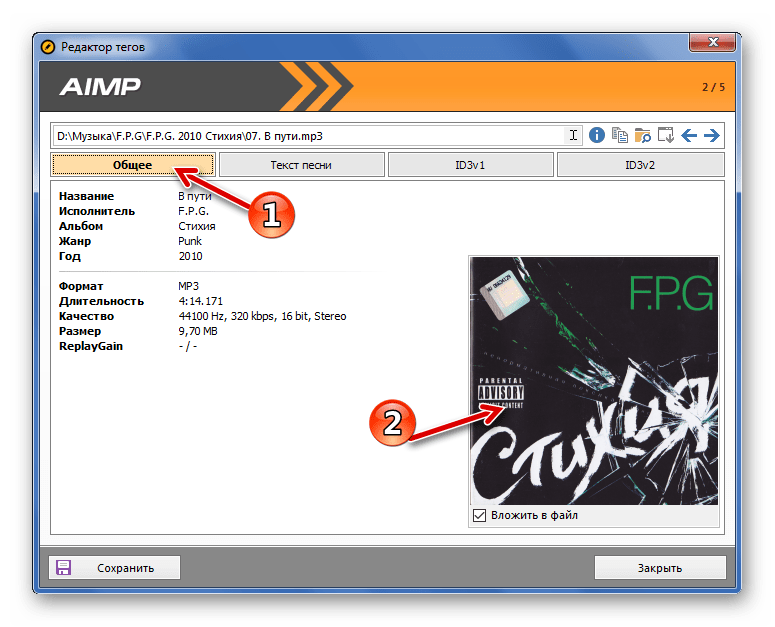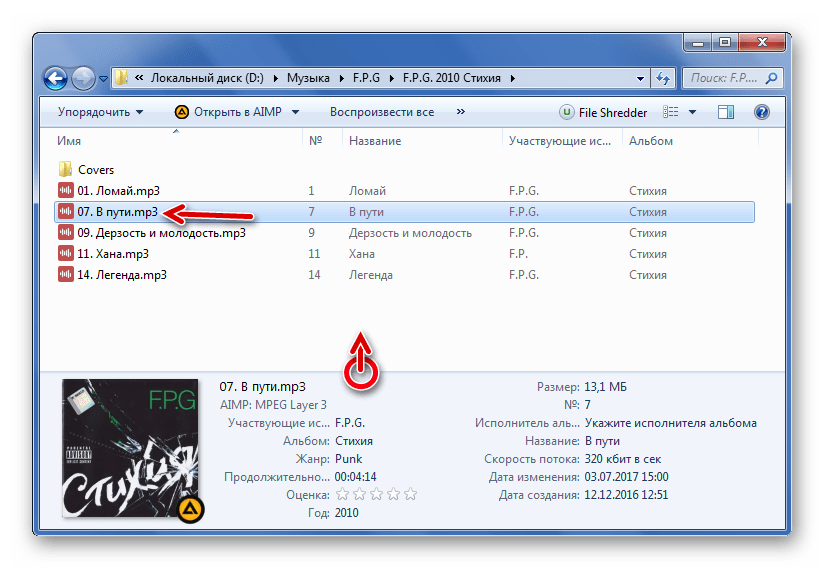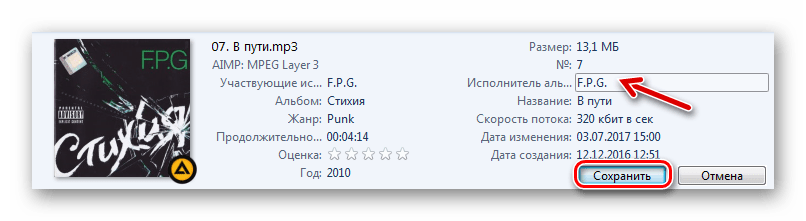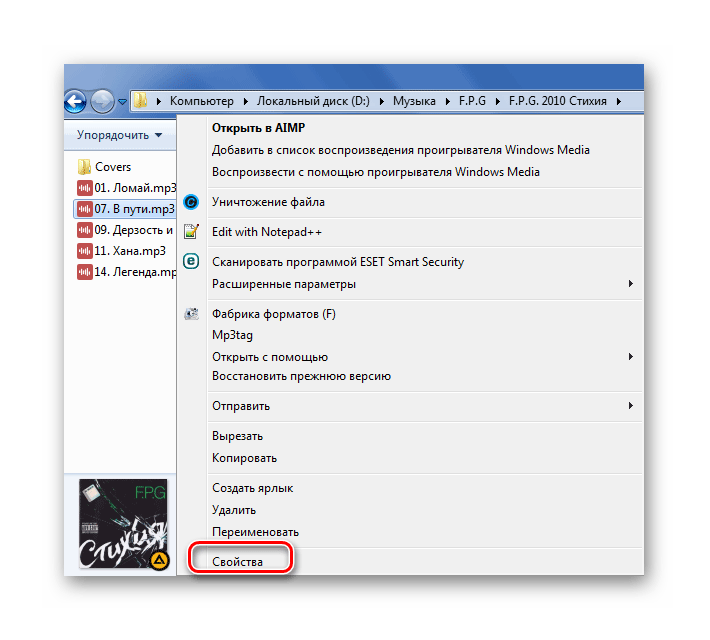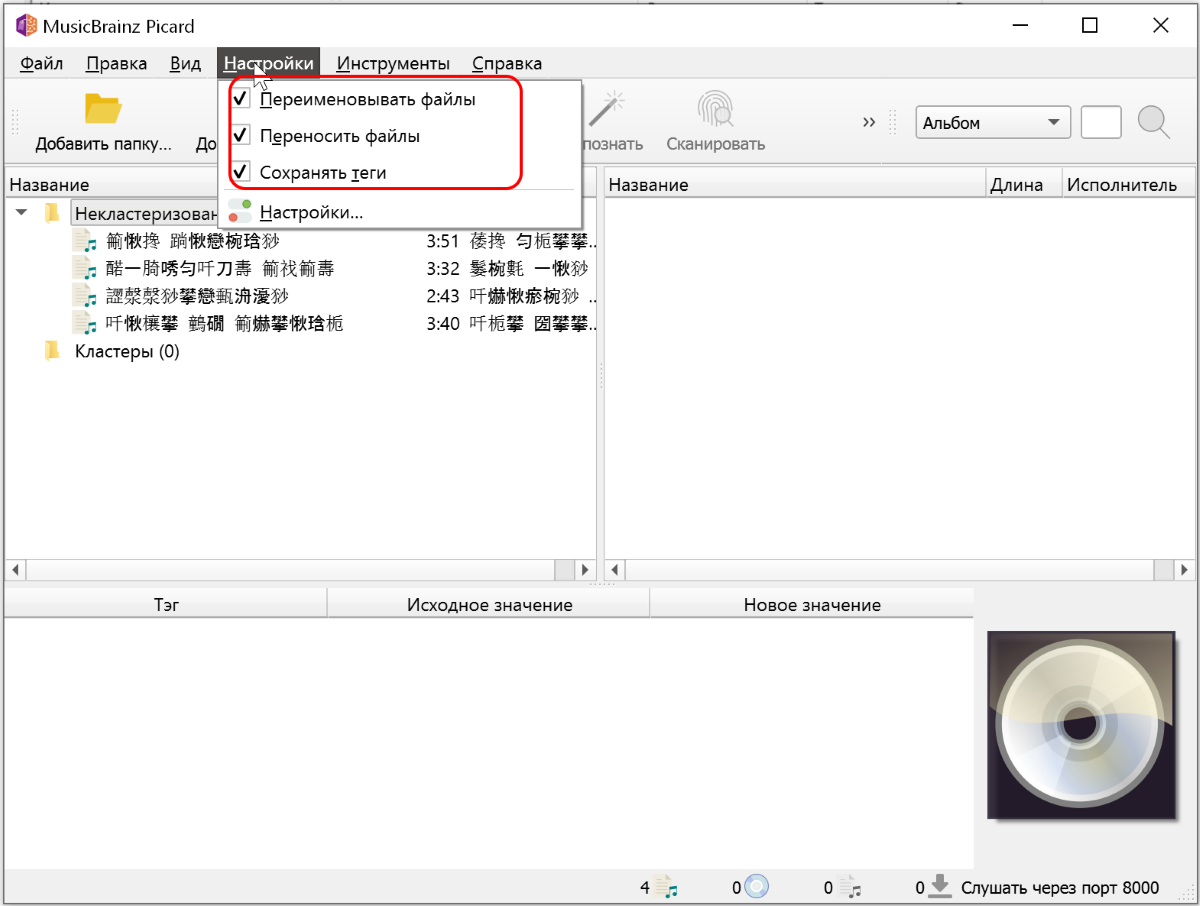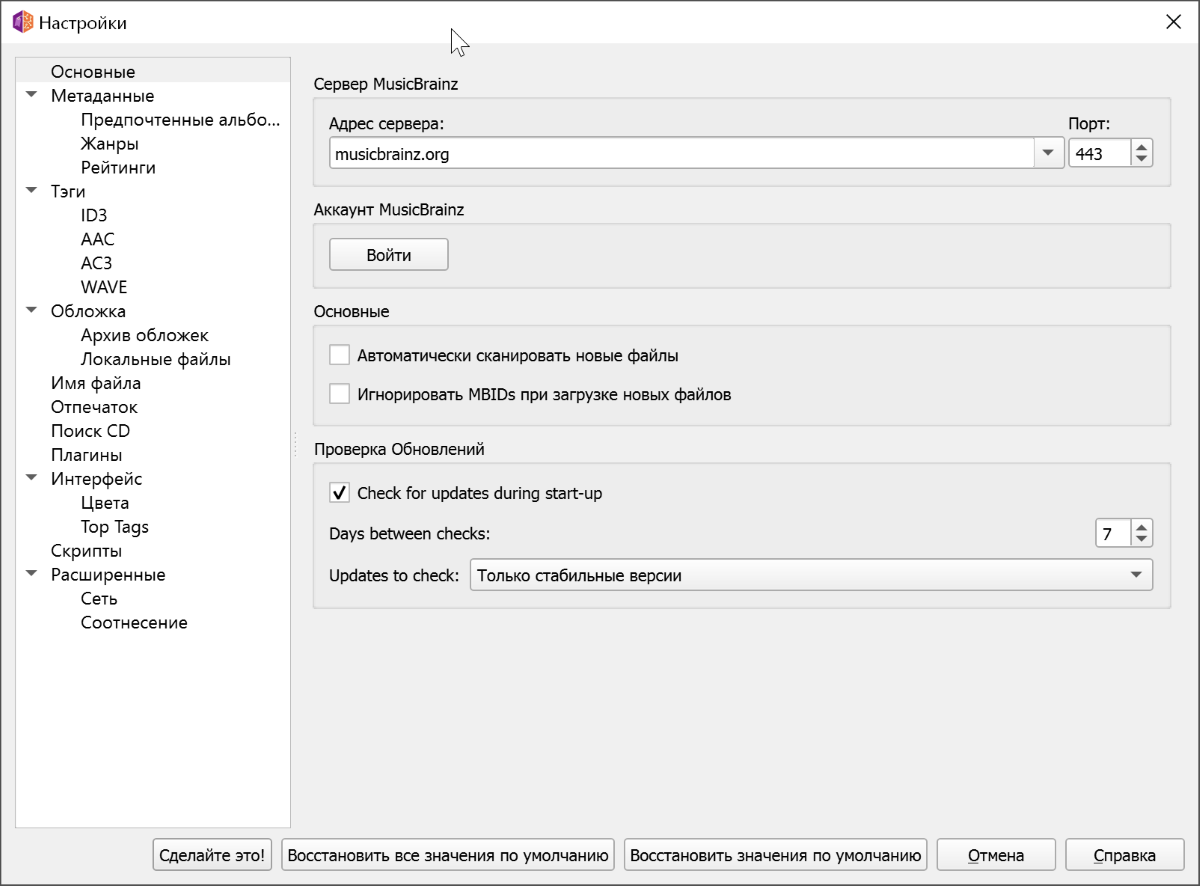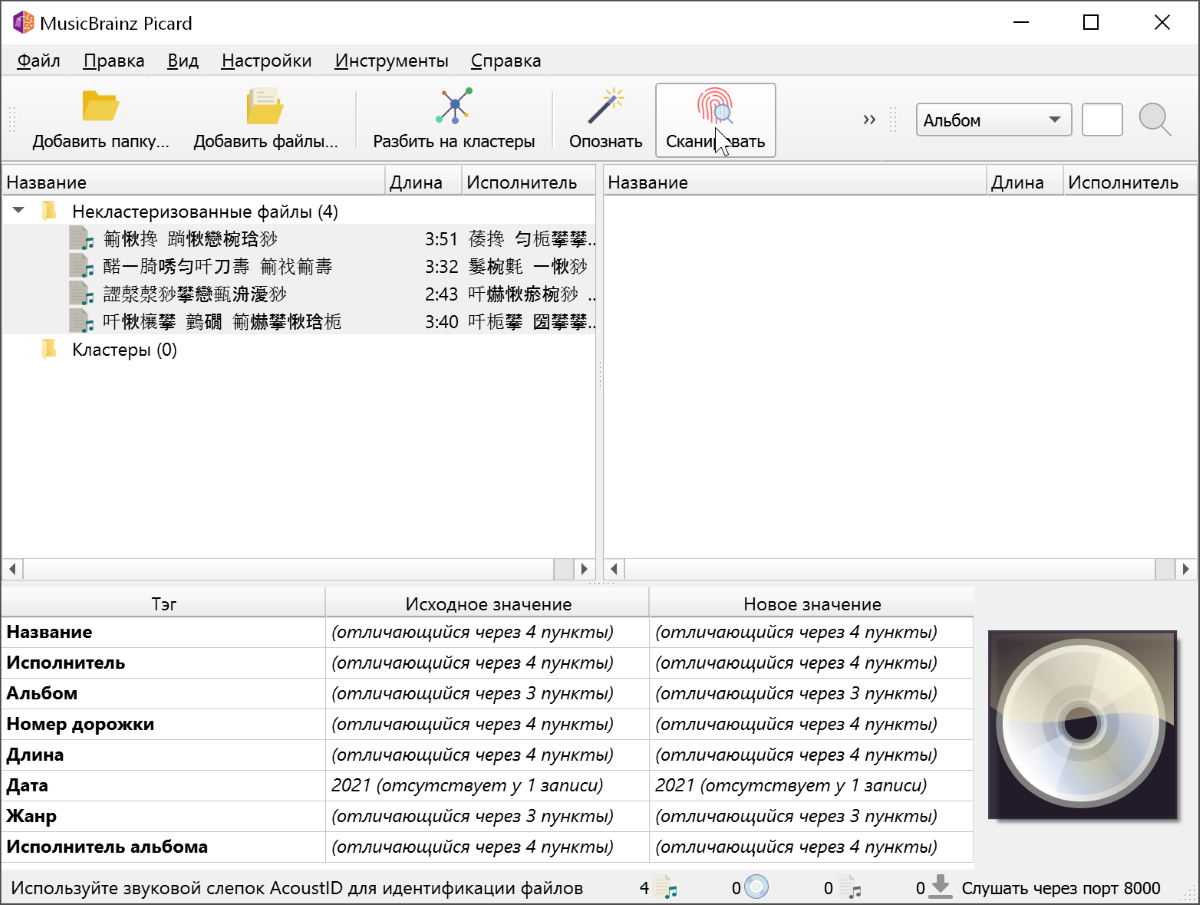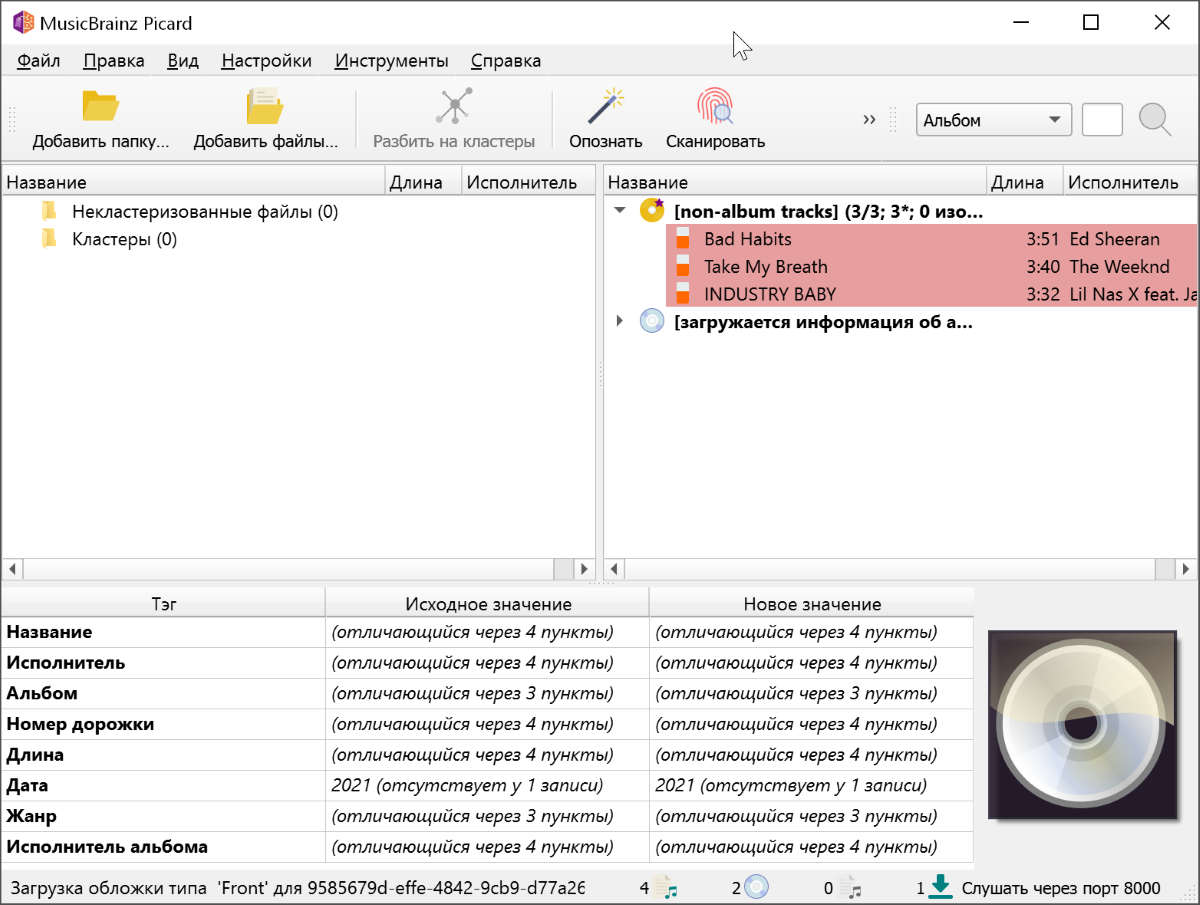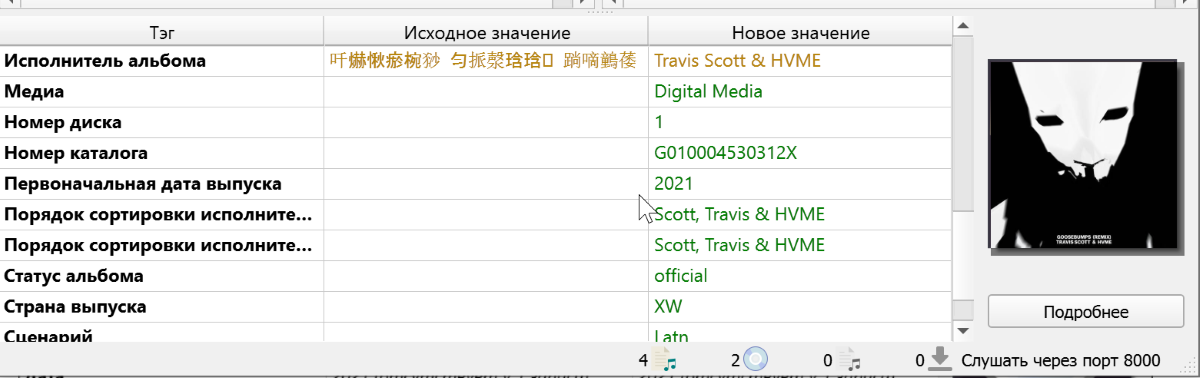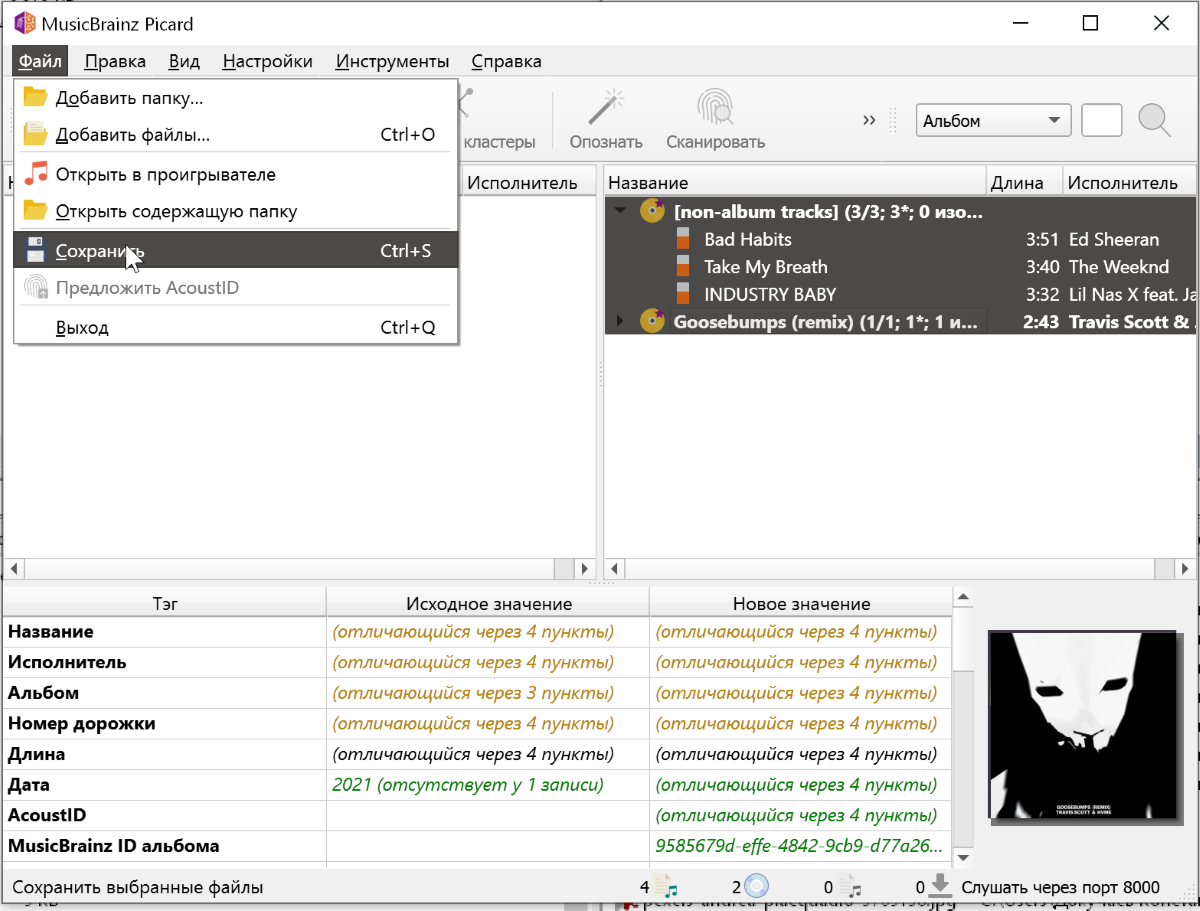С помощью mp3Tag Pro вы можете обрабатывать теги
музыкальных файлов различными способами. Например, в программе есть функция
загрузки отсутствующих тегов с различных ресурсов интернета: Amazon, MusicBrainz, FreeDB, Discogs. Теги можно
добавлять или редактировать вручную,
извлекать их из имен файлов и папок,
импортировать из текстового файла и т.д.
Редактор тегов поддерживает все популярные форматы аудио: MP3, FLAC, APE, M4A, MP4, AAC, OGG и другие.
С другой стороны, информация из тегов может использоваться для переименования
файлов аудио.
Давайте посмотрим, как можно переименовать файлы MP3 (другие поддерживаемые форматы
переименовываются аналогично). Эта функция похожа на функцию получения тегов из имен файлов.
Выбор файлов
Прежде всего нам нужно выбрать файлы MP3,
которые мы хотим переименовать.
В области «Каталоги» справа выберите папку с вашими файлами MP3.
Сами файлы появятся справа.
Кликните на кнопке с зеленой галочкой справа вверху, чтобы выбрать все файлы.
Вы также можете нажать комбинацию клавиш Ctrl + A. Для выбора единичного файла
просто кликните на нем.
Как и в Проводнике Windows, вы можете использовать комбинации Ctrl + клик и Shift +
клик.
Переименование файлов MP3
После выбора файлов нажмите кнопку «Переименовать» под списком. Откроется
новое окно:
Обратите внимание на две важные колонки в нижней части этого окна. Колонка «Перед»
отображает текущие имена файлов, колонка «После» — это предварительный просмотр
будущих имен файлов при использовании выбранного шаблона (формата) переименования.
Давайте взглянем на поле «Формат» в верхнем левом углу окна. На нашей иллюстрации
в этом поле задано:
%A - %T
Мы можем тут же перевести это на понятный язык, отыскав значения в списке рядом.
%A означает «Исполнитель», %T означает «Название». Это дает нам:
Исполнитель - Название
Именно по такому шаблону строятся имена файлов в колонке «После». Вы можете
нажать кнопку «Переименовать» внизу окна, чтобы переименовать выбранные MP3.
Шаблоны имен файлов
Мы можем выбрать другой шаблон (формат) переименования из числа доступных в выпадающем
списке поля «Формат». Существующие форматы можно удалить с помощью кнопки с
желтым минусом. Также вы можете добавить собственные форматы в этот список,
введя новый формат и нажав кнопку с зеленым плюсом.
Создавать новые шаблоны несложно. Подумайте о том, какое поле вы бы хотели использовать
в новых именах файлов, найдите соответствующую переменную в списке рядом с полем «Формат»
и добавьте ее в поле «Формат». Предварительный просмотр мгновенно покажет будущие
имена файлов.
Давайте сделаем что-то такое, чего нет в предустановленных форматах. Мы переименуем
файлы по шаблону, который используется для компакт-дисков: Track01, Track02 и т.д.
Возможно ли это?
Такие имена файлов состоят из двух частей: «Track» всегда одинаков для всех имен
файлов, тогда как «01», «02» — очевидно, номера треков, которые отличаются для
каждого трека. «Отличающийся» — это также «переменный».
Это подсказывает нам, что нужно поискать переменную «№ трека» в списке. Кстати,
она находится в самом верху: «№ трека (%#, %0)».
Таким образом, мы заменяем номера треков переменной %#, но оставляем «Track»
на месте:
Track%#
Теперь давайте введем это в поле «Формат»:
Предварительный просмотр выглядит неплохо, так что мы нажимаем кнопку «Переименовать»
и получаем:
Однако подобный вид имен файлов у многих пользователей вызывает отторжение, так
что мы переименуем файлы еще раз. Например, используя этот формат:
(%#) %T
Как вы видите, переменные заменяются значениями соответствующих полей, а
не-переменные («Track» в первом примере, скобки и пробел во втором) остаются
на своих местах.
С более подробной информацией о поле «Формат» вы можете ознакомиться в этой статье.
Опции в окне переименования
Все изменения касаются только отмеченных файлов. Возле каждого имени файла, слева,
есть квадратик. Если в этом квадратике стоит зеленая галочка, файл отмечен.
По умолчанию отмечены все файлы. Вы можете это изменить, сняв отметки с
некоторых файлов вручную или используя кнопки непосредственно над списком, в левом верхнем
углу.
Регистр — это выпадающий список с несколькими опциями:
Они определяют, как будет обрабатываться информация из тегов ID3. По умолчанию
никакой обработки не происходит, но вы можете выбрать конвертацию существующих
значений в нижний или верхний регистр, или другие доступные варианты.
Замена букв — еще один выпадающий список:
С его помощью вы можете запросто заменить пробелы на символы подчеркивания
«_», или наоборот. Также можно удалить пробелы.
К примеру, есть название «Некоторое название». Вы можете переименовать файл в
«Некоторое_название.mp3», выбрав замену пробелов на «_». Это может пригодиться
для систем, которые не любят пробелов в именах файлов.
Удалять плохие символы. Некоторые символы нельзя использовать
в именах файлов. Если вы попытаетесь переименовать некий файл в Windows и
введете один из таких символов (например, «:»), система откажется добавлять этот
символ и с помощью всплывающей подсказки сообщит подробности.
При создании имен файлов из тегов mp3Tag Pro может либо заменять такие символы
пробелами, либо удалять их.
Удалять начальные и конечные пробелы. Если информация в тегах
начинается или заканчивается пробелами, прямое перенесение информации в имена
файлов может вызвать нежелательные последствия. Как правило, система лояльно
относится к пробелам, но ожидает, что имя файла начинается не с пробела. Кроме
того, добавление пробелов из тегов к пробелам в шаблоне может вызвать удвоение и
утроение пробелов, из-за чего имена файлов будут смотреться хуже.
Переименование по правому клику
Отдельные файлы можно переименовать, используя контекстное меню. Просто кликните
файл правой кнопкой мыши в главном окне редактора тегов и выберите «Переименовать»:
Откроется небольшое окно, предлагая новое имя файла на основе шаблона «Исполнитель —
Название»:
Вы можете подкорректировать имя файла вручную.
Функция переименования музыкальных файлов может также использоваться для создания
папок и сортировки аудио-файлов.
Скачать
Приходилось ли вам сталкиваться с ситуацией, когда названия композиций при проигрывании в медиаплеере отображаются неправильно, либо вообще в виде «кракозябров».
Например, в окне Windows название композиции имеет один вид:
А в медиаплеере — совершенно другой:
И как вы не пытайтесь изменять название трека в папке, его название при проигрывании в медиаплеере останется тем же. Все дело в метаданных музыкального файла. Для того, чтобы изменить название песни на нужное, с правильным отображением в плеере, то необходимо изменить ID3 теги — метаданные mp3 файла.
В данной статье я покажу, как можно отредактировать метаданные в медиаплеерах:
#1. Aimp3
#2. Winamp
#3. Foobar2000
Для начала небольшое отступление. ID3 теги — это метаданные, содержащие информацию о звуковом файле в формате mp3: название трека, исполнитель, альбом, год и пр. Используется медиаплеерами для отображения информации о проигрываемом файле.
MP3 файлы имеют две версии ID3 тегов: старую — ID3v1, и новую — ID3v2. Основные отличия — в размере данных и, как следствие, в структуре и количестве поддерживаемых тегов. 128 байт (без учета расширенного тега) в ID3v1 против 256 мегабайт в ID3v2. Помимо этого, основная кодировка ID3v1 тега — ISO 8859-1. При использовании других кодировок — получаем «кракозябры» в заголовках. В ID3v2 реализована поддержка UTF-16, что позволяет избавиться от неправильного отображения названия композиции. В последней версии ID3v2.4 вообще используется кодировка UTF-8.
Именно используя ID3 теги, медиаплеер формирует основную связку «Исполнитель — название трека» в своих плейлистах. Поэтому простое переименование композиции в окне windows не даст результата. Информация берется в первую очередь из тегов ID3v2, т.к. он находится в начале файла. При их отсутствии — из ID3v1, находящегося в конце файла. Если уж совсем никакие теги не прописаны, то название композиции в плейлисте будет отображаться как есть.
Если вам нужно отредактировать один или несколько файлов в плейлисте, то это можно сделать прямо в плеере, благо большинство из них имеют такую функцию.
Итак, посмотрим, как изменить название трека, изменяя ID3 теги в популярных медиаплеерах: Aimp3, Winamp и Foobar2000. В данной статье я специально не рассматриваю работу в специализированных программах по изменению тегов.
Aimp3
Отредактировать название трека в Aimp3 можно двумя способами:
1. Используя быстрый редактор тегов
2. Используя утилиту Advanced Tag Editor — Расширенный редактор тегов
Быстрый редактор тегов Aimp3
Как работает быстрый редактор тегов можно посмотреть в этом небольшом видео:
Итак, выделите трек в плейлисте плеера. Вызвав контекстное меню (правая кнопка мыши), выберите пункт «Информация о файле» (тоже самое можно проделать, нажав клавишу F4).
Перед вами откроется быстрый редактор тегов. Откройте вкладку «ID3v2».
Теперь можно вносить необходимые изменения: отредактировать название композиции, имя исполнителя, название альбома, жанр и другие. Вы можете сделать это вручную.
Если же необходимо просто изменить название композиции и/или исполнителя, то можно использовать функцию автозаполнения — подстановка наименования музыкального файла в соответствующие поля тегов. Для вызова функции применяется комбинация клавиш ALt+A либо через меню (правый верхний угол — иконка со стрелкой, смотрящей вниз).
Если же название самого музыкального файла вас не удовлетворяет и его также необходимо переименовать, тогда применяем следующую последовательность действий: вызываем функцию переименования, нажав F2, либо нажав соответствующую иконку — справа от названия файла (см. скриншот ниже). Переименовываем название трека, нажимаем «ОК».
Хочу обратить внимание, что помимо переименования, можно указать новый путь для сохранения файла. После изменения папки для хранения, музыкальный файл будет автоматически перемещен. Далее можно уже использовать автозаполнение тегов.
После исправления нужных полей рекомендую копировать данные тегов id3v2 в соответствующие теги id3v1.
Это нужно сделать на тот случай, если вы в будущем будете проигрывать данный трек в медиаплеере, который не поддерживает ID3v2.
Все, нажимаем «Сохранить» и готово. Название композиции изменилось.
Advanced Tag Editor — Расширенный редактор тегов Aimp
Если же необходимо изменить заголовки сразу несколько композиций, либо альбомов, то в Aimp3 можно воспользоваться утилитой Advanced Tag Editor — Расширенный редактор тегов.
Вызов редактора — комбинация клавиш Ctrl+T, либо через главное меню «Утилиты -> Редактор тегов».
Откройте в редакторе папку с треками, используя проводник слева. Выделите необходимые треки (в этом случае они изменят заливку на бежевый цвет).
Используя главное меню редактора (правый верхний угол), вы можете вносить необходимые изменения в файлы.
В редакторе можно:
— добавить номера треков, изменить вид номеров треков (номера вида X/XX);
— переименовать файлы по нужному шаблону (Alt+R);
— переместить файлы в нужную папку;
— автоматически заполнить теги на основании имен файлов (Alt+T).
Интерфейс расширенного редактора очень интуитивен. Разобраться в нем не составит труда. Поэтому не буду описывать его очень подробно. Если останутся вопросы по работе в редакторе, то задавайте в комментариях.
Не пропусти мегаполезную статью, посвященную конвертации аудио в различные форматы «Как конвертировать MP3 в M4R, WAV, WMA, OGG, AAC, APE, FLAC и обратно»
Winamp
2. Как редактировать теги в Winamp
Winamp — это действительно очень мощный музыкальный комбайн, обладающий большими дополнительными возможностями по работе с музыкальными файлами. Тут вам можно и перевести музыку в другой формат, и выровнять громкость, и составить плейлисты и прочее и прочее. Рассмотрим возможности Winamp по редактированию метаданных музыкальных композиций.
Итак, для того, чтобы изменить название композиции в Winamp, нужно сделать следующее. Редактирование одно-двух файлов можно сделать вручную. Для этого выделите трек в плейлисте, нажмите комбинацию клавиш Alt+3 (либо правой кнопкой мыши вызовите контекстное меню, затем выберите пункт «Сведения о файле»).
Перед вами откроется редактор тегов.
Рекомендую сразу открыть вкладку «ID3v2». Перед вами станут видны поля с метаданными. Все, можно приступать к редактированию нужных тегов. Не забудьте скопировать заполненные id3v2 теги в id3v1, нажав кнопку «Копировать в ID3v1». Жмем «Ок». Все, работа закончена.
Но Winamp не был бы столь популярным, если бы не предлагал пользователям максимум удобств при работе. Что делать, когда метаданные у файла не заполнены и все поля пустые? На помощь придет такая удобная функция, как автозаполнение тегов. Это можно сделать двумя способами.
Откройте редактор (Alt+3) и выберите вкладку «Основные сведения». В правом нижнем углу нажимаете кнопку «Автозаполнение тегов». Все, процесс пошел.
Winamp отправляет запрос в Gracenote CDDB — централизованную базу данных музыкальных компакт-дисков, а в ответ получает метаданные трека и подставляет в соответствующие поля.
Если же необходимо автоматически заполнить теги у нескольких композиций в плейлисте, то используем второй способ вызова данной функции. Выделите все треки, которые необходимо править. Вызвав контекстное меню, выбираем пункт «Отправить» и в выпадающем списке выбираем «Автозаполнение тегов». Перед вами откроется «Средство автозаполнения тегов проигрывателя Winamp».
Ждем, когда определятся теги (плеер произведет поиск и анализ наличия тегов в базе данных) и в графе «Состояние» не отобразиться «Готово». В некоторых ситуациях напротив трека может отобразиться Неточно». Ничего страшного. Основные теги определятся правильно.
Жмем «Отметить все» и «Применить». Автозаполнение завершено.
Foobar2000
3. Меняем название композиции в Foobar2000
Возможности по работе с тегами в музыкальном проигрывателе foobar2000 обширны. Помимо дефолтного редактора можно расширить возможности плеера за счет использования дополнительных компонентов.
Рассмотрим, каким образом можно отредактировать метаданные в foobar2000 стандартной сборки. В дефолтной версии, «из коробки», в foobar установлен плагин Freedb Tagger. Плагин позволяет получать метаданные музыкальных файлов с freedb.org — бесплатной базы данных трек-листов компакт-дисков.
Для того, чтобы отредактировать название композиции, выделите трек в плейлисте. Затем вызовите контекстное меню, выберите пункт «Tagging» и далее в выпадающем списке «Get tags from freedb». Подождите, пока плагин получит информацию с серверов freedb. По завершении работы перед вами откроется окно плагина freebd tagger.
Раздел «Mathes» содержит предлагаемые плагином совпадения исходного файла с метаданными freedb. Выберите необходимый заголовок. Раздел «Disc information» отобразит основную информацию об альбоме, в состав которого входит редактируемая музыкальная композиция. Раздел «Track information» отображает информацию о треке — название и пр.
Если freedb неточно заполнил теги, вы можете их подправить в соответствующих полях этих двух разделов. После правки нажимаете кнопку «Update files» и все, работа с плагином завершена.
4. Плагины foobar2000 для работы с метаданными
Плеер foobar2000 интересен тем, что благодаря огромному количеству плагинов может быть кастомизирован под множество задач и под запросы любого пользователя. Если вас не устраивает вышеупомянутый Freedb Tagger, то предлагаю посмотреть в сторону следующих плагинов.
Небольшое отступление. Для того, чтобы установить плагин в foobar2000, его необходимо поместить в папку <Путь установки foobar2000>foobar2000components и просто перезапустить плеер.
#1. Discogs Tagger
скачать Discogs Tagger
Плагин использует Discogs — крупнейшую базу данных музыкальных файлов. Вся работа плагина обстоит также как и с плагином Freedb Tagger.
Для доступа к плагину просто вызовите контекстное меню, далее «Tagging -> Discogs».
#2. MusicBrainz Tagger
скачать MusicBrainz Tagger
Плагин аналогичен discogs, только берет информацию о метаданных с MusicBrainz.org — открытой музыкальной энциклопедии. Сравнивая три вышеупомянутый плагина, основанных на работе с базами данных, могу выделить в первую очередь именно MusicBrainz. Получал более точные данные именно с него.
#3. Chacon
скачать Chacon
Данный плагин позволит вам изменить кодировку музыкального файла на любую другую. Лучше на UTF-8. Чтобы не было «кракозябров». Вызов плагина «Tagging -> Fix Metadata Charset»
#4. Tagger Panel
скачать Tagger Panel
Еще один удобный плагин для редактирования метаданных в foobar2000. На это раз для альтернативного интерфейса Columns UI.
Ну чтож, думаю вопрос изменения названий и прочих данных музыкальных композиций освещен в полной мере. Жду ваших вопросов/уточнений/дополнений в комментариях.
Как переименовать аудиофайл?
Процедура
- Откройте аудиомонтаж.
- Выберите «Окна инструментов»> «Файлы».
- В окне «Файлы» выберите файл, который хотите переименовать.
- Выберите Меню> Переименовать файл.
- В диалоговом окне «Переименовать файл» введите новое имя.
- Чтобы ввести новое местоположение файла, активируйте «Изменить папку» и введите новое местоположение файла.
Как переименовать файл MP3 на моем Android-устройстве?
откройте его и держите палец нажатым на песне, которую хотите переименовать … и тогда будет опция «переименовать» Но убедитесь в одном … для музыки? Ставить нужно. mp3 в конце .. только тогда он появится в разделе ваших песен.
Редактировать музыкальные метаданные и обложки альбомов
- Перейдите в веб-плеер Google Play Music.
- Наведите указатель мыши на песню или альбом, который хотите отредактировать.
- Выберите значок меню. > Изменить информацию об альбоме или Изменить информацию.
- Обновите текстовые поля или выберите «Изменить» в области обложки альбома, чтобы загрузить изображение.
- Выберите «Сохранить».
Как автоматически переименовать файл MP3?
Переименовывать файлы MP3 с помощью тегов ID3
- Выберите желаемые аудиофайлы. Сначала выберите файлы MP3, имена файлов которых вы хотите изменить. …
- Добавить действие Заменить. …
- Укажите, какая часть имени файла должна быть изменена. …
- Выберите данные, которые будут использоваться для новых имен файлов. …
- Укажите данные ID3 для использования. …
- Проверьте новые имена файлов. …
- Применяйте действия.
Как в логике переименовать аудиофайл?
В Logic Pro дважды щелкните имя файла в списке, введите имя в поле «Имя» и нажмите Enter.
Как мне отредактировать аудиофайл на моем телефоне?
Редактировать аудиозапись на вашем телефоне Android
- Откройте приложение «Диктофон» и запись, которую хотите отредактировать.
- Выберите стенограмму и выделите предложение, чтобы обрезать его или удалить соответствующий звук из записи.
- Нажмите на кнопку «Удалить», и все готово.
20 окт. 2020 г.
Как отредактировать файл mp3?
Как вырезать mp3 файлы онлайн?
- Выберите mp3 или любой другой аудиофайл с локального жесткого диска.
- Воспроизведение звука начнется сразу же, если ваш браузер поддерживает его. В противном случае нажмите Загрузить.
- Перетащите ручки, чтобы выбрать часть, которую хотите вырезать, и нажмите «Обрезать».
- Это все! Теперь вы можете скачать обрезанный аудиофайл.
Как я могу изменить название песни?
Нажмите на поле, которое хотите отредактировать (название, исполнитель, альбом, жанр или год). Введите желаемую информацию в поле. При необходимости используйте экранную клавиатуру для удаления или редактирования текущей информации.
Как я могу изменить изображение в формате MP3?
Перейдите в папку с файлом MP3, которому вы хотите назначить обложку, затем щелкните файл MP3. Если вы хотите отредактировать тег для нескольких разных песен, удерживайте Ctrl, щелкая каждую песню, которую хотите использовать.
Почему я не могу переименовать файл?
Иногда вы не можете переименовать файл или папку, потому что они все еще используются другой программой. Вы должны закрыть программу и попробовать еще раз. Вы также не можете переименовать важные системные файлы, потому что они защищены операционной системой Windows. … Убедитесь, что имена файлов и папок не состоят из предложений.
Как быстро переименовать файл?
В Windows, когда вы выбираете файл и нажимаете клавишу F2, вы можете мгновенно переименовать файл, не просматривая контекстное меню.
Как автоматически переименовать PDF-файл?
Запустите Adobe® Acrobat® и выберите «Надстройки> Автоматическое переименование файлов PDF…» в главном меню Acrobat. Нажмите «Добавить…», чтобы добавить новый компонент к имени выходного файла. Выберите вариант «Текст из местоположения» и нажмите «Далее», чтобы ввести параметры. Нажмите «ОК» в диалоговом окне, чтобы продолжить.
Содержание
- Способы редактирования тегов в MP3
- Способ 1: Mp3tag
- Способ 2: Mp3 Tag Tools
- Способ 3: Audio Tags Editor
- Способ 4: Редактор тегов AIMP
- Способ 5: Стандартные средства Windows
- Вопросы и ответы
Программы для прослушивания музыки могут отображать множество сопутствующей информации к каждому воспроизводимому треку: название, исполнитель, альбом, жанр и пр. Эти данные являются тегами MP3-файлов. Они также полезны при сортировке музыки в плейлисте или библиотеке.
Но бывает, что аудиофайлы распространяются с некорректными тегами, которые могут и вовсе отсутствовать. В этом случае Вы вполне можете самостоятельно изменить или дополнить эту информацию.
Вам придётся иметь дело с ID3 (IDentify an MP3) – языком системы тегов. Последние всегда являются частью музыкального файла. Изначально существовал стандарт ID3v1, включающий ограниченную информацию об MP3, но вскоре появился ID3v2 с расширенными возможностями, позволяющий добавлять всяческие мелочи.
Сегодня файлы с расширением MP3 могут включать оба типа тегов. Основная информация в них дублируется, а если нет, то в первую очередь считывается с ID3v2. Рассмотрим способы открытия и изменения MP3-тегов.
Способ 1: Mp3tag
Одна из удобнейших программ для работы с тегами – это Mp3tag. В ней всё наглядно и можно редактировать сразу несколько файлов.
Скачать Mp3tag
- Нажмите «Файл» и выберите пункт «Добавить папку».
- Найдите и добавьте папку с нужной музыкой.
- Выделив один из файлов, в левой части окна Вы сможете увидеть его теги и отредактировать каждый из них. Для сохранения правок нажмите значок на панели.
- Теперь можно нажать правой кнопкой по отредактированному файлу и выбрать пункт «Воспроизвести».
Или используйте соответствующий значок на панели.
Также MP3-файлы можно просто перетащить в окно Mp3tag.
То же самое можно проделать, выделив несколько файлов.
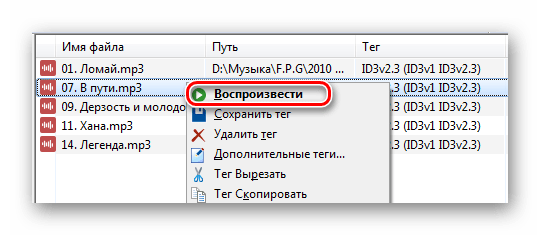
После этого файл будет открыт в проигрывателе, который используется по умолчанию. Так можно будет увидеть результат.
Кстати, если указанных тегов Вам недостаточно, то всегда можно добавить новые. Для этого перейдите в контекстное меню файла и откройте «Дополнительные теги».
Нажмите кнопку «Добавить поле». Тут же можно добавить или изменить текущую обложку.
Разверните список, выберите тег и сразу пропишите его значение. Нажмите «ОК».
В окне «Теги» тоже нажмите «ОК».
Урок: Как пользоваться Mp3tag
Способ 2: Mp3 Tag Tools
Эта простая утилита также имеет хороший функционал для работы с тегами. Из недостатков – нет поддержки русского языка, кириллица в значениях тегов может отображаться некорректно, не предусмотрена возможность пакетного редактирования.
Загрузить программу Mp3 Tag Tools
- Нажмите «File» и «Open Directory».
- Перейдите в папку с MP3 и нажмите кнопку «Открыть».
- Выделите нужный файл. Ниже откройте вкладку ID3v2 и начните работу с тегами.
- Теперь можно просто скопировать, что возможно, в ID3v1. Делается это через вкладку «Tools».
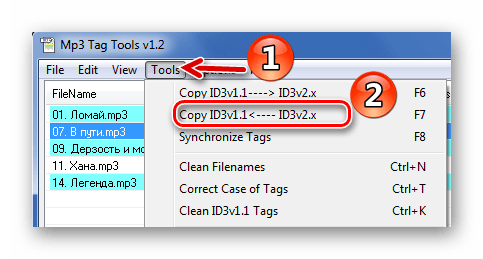
Во вкладке «Picture» можно открыть текущую обложку («Open»), загрузить новую («Load») или убрать её вообще («Remove»).
Способ 3: Audio Tags Editor
А вот программа Audio Tags Editor является платной. Отличия от предыдущего варианта – менее «нагруженный» интерфейс и работа одновременно с двумя типами тегов, а значит, не придётся копировать их значения.
Загрузить программу Audio Tags Editor
- Перейдите в директорию с музыкой через встроенный обозреватель.
- Выберите нужный файл. Во вкладке «General» можно отредактировать основные теги.
- Для сохранения новых значений тегов нажимайте появившийся значок.

В разделе «Advanced» есть несколько дополнительных тегов.
А в «Picture» доступно добавление или изменение обложки композиции.
В Audio Tags Editor можно редактировать данные сразу нескольких выделенных файлов.
Способ 4: Редактор тегов AIMP
Работать с MP3-тегами можно и через утилиты, встроенные в некоторые проигрыватели. Одним из самых функциональных вариантов является редактор тегов плеера AIMP.
Скачать AIMP
- Откройте меню, наведите курсор на «Утилиты» и выберите «Редактор тегов».
- В левой колонке укажите папку с музыкой, после чего в рабочей области редактора появится её содержимое.
- Выделите нужную песню и нажмите кнопку «Редактировать все поля».
- Отредактируйте и/или заполните необходимые поля во вкладке «ID3v2». Скопируйте всё в ID3v1.
- Во вкладке «Текст песни» можно вставить соответствующее значение.
- А во вкладке «Общее» можно добавить или изменить обложку, нажав по области её размещения.
- Когда все правки выполнены, нажмите «Сохранить».
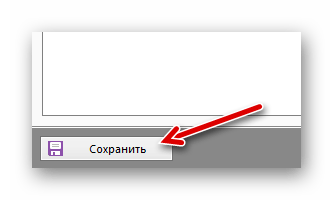
Способ 5: Стандартные средства Windows
Большинство тегов можно редактировать и средствами Windows.
- Перейдите в место хранения нужного файла MP3.
- Если его выделить, то внизу окна появится информация о нём. Если она плохо видна, захватите край панели и потяните наверх.
- Теперь можно кликнуть по нужному значению и изменить данные. Для сохранения нажмите соответствующую кнопку.
- Откройте свойства музыкального файла.
- Во вкладке «Подробно» Вы сможете редактировать дополнительные данные. После нажмите «ОК».
Ещё больше тегов можно изменить следующим образом:
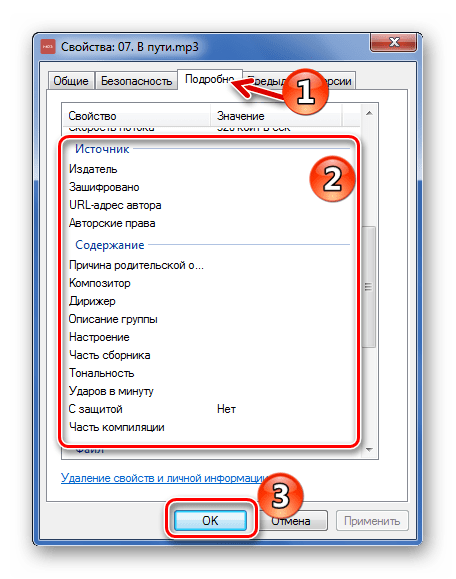
В заключение можно сказать, что наиболее функциональной программой для работы с тегами является Mp3tag, хотя Mp3 Tag Tools и Audio Tags Editor местами удобнее. Если Вы слушаете музыку через AIMP, то можно воспользоваться его встроенным редактором тегов – он мало чем уступает аналогам. А можно вообще обойтись без программ и отредактировать теги через Проводник.
Еще статьи по данной теме:
Помогла ли Вам статья?
mp3RenamerPro
для Windows
mp3RenamerPro — это мощная и гибкая программа для пакетного переименовывания mp3-файлов на основе информации о названии песни, альбома и т.д., содержащейся в самих файлах, плюс пакетной записи этой информации в файлы. Ориентирована преимущественно на работу с большими объемами файлов.
Возможности программы:
- Поддержка TAG’ов ID3v1 и ID3v2
- Манипуляции с большинством известных записей ID3v2: Composer, URL и т.д.
- Возможность переносить содержимое одних записей в другие, например, Comment в Composer
- Возможность заполнения поля Title из уже имеющегося списка песен.
- Экспорт списка песен в Excel с возможностью группировать строки по одинаковым исполнителям и альбомам, с созданием локальных и web-ссылок
- При разработке особое внимание было уделено сохранению последовательности песен в альбоме
- Простота в манипулировании списком файлов: удаление части списка, добавлние диркторий, работа только с выбранными файлами, например при необходимости экспортировать разные части списка в разные xls-файлы, или в разные листы одного файла
ТОП-сегодня раздела «Переименование файлов»

ReNamer — функциональный инструмент для переименования файлов и папок. Поддерживает работу с…

Attribute Changer — простенькая утилита для удобного изменения основных атрибутов файлов и папок…

Advanced Renamer — удобная программа для пакетного переименования файлов и папок. Утилита предлагает 14 способов переименования…

FileDate Changer — небольшая бесплатная утилита, позволяющая изменять дату и время создания,…

SetFileDate — небольшая, бесплатная и простая в использовании утилита для изменения даты и времени одной или нескольких выбранных файлов и папок…

fb2Renamer — крошечная программа для автоматического переименования электронных книг в формате .fb2…
Отзывы о программе mp3RenamerPro
Casper про mp3RenamerPro 6.0.2.1 [28-05-2006]
Все отлично! прога классная
Но почему иногда она в имени файла не ставит исполнителя(галочка в настройках стоит), а иногда вообще не хочеи переименовывать:(
2 | 2 | Ответить
olEG про mp3RenamerPro [09-03-2005]
Зашибись прога … мне полностью подходит и не глюючит
2 | 2 | Ответить
FH про mp3RenamerPro [25-03-2004]
Уже 300 закачек… Хотелось бы отзывов побольше. Жалоб, предложений 
2 | 2 | Ответить
FH про mp3RenamerPro [09-02-2004]
Я в курсе 
2 | 2 | Ответить
Женя про mp3RenamerPro [08-02-2004]
Лёха, всё зашибись!
3 | 2 | Ответить

Как изменить название альбома
Название альбома: Unknown, исполнитель: Unknown, жанр: Unknown. Такую картину обычно показывает плеер при воспроизведении скопированной с компакт-диска музыки. Да и в файлах, загруженных с интернета, теги с информацией об альбоме иногда отсутствуют или отображаются некорректно. Посмотрите, как можно исправить этот пробел с помощью обычных проигрывателей Windows Media и Winamp, а также популярной программы Mp3tag.
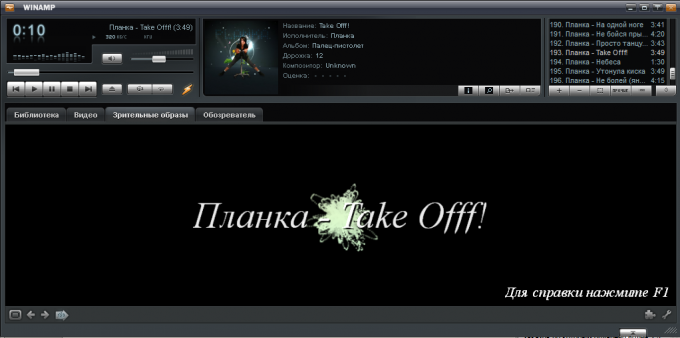
Вам понадобится
- — Компьютер;
- — проигрыватель Windows Media или Winamp;
- — программа Mp3tag.
Инструкция
Откройте нужный альбом в проигрывателе Windows Media (он входит в стандартную комплектацию ОС Windows). Если альбом еще не загружен в библиотеку проигрывателя, сделайте щелчок правой кнопки мыши по свободному полю в самом верху окна программы. В появившемся меню выберите «Файл» — «Открыть». Откройте папку, в которой хранится нужная музыка – она загрузится в библиотеку.
Найдите в библиотеке проигрывателя нужный альбом и сделайте щелчок правой кнопки мыши по надписи Unknown, отображающейся в поле «Название альбома». В появившемся контекстном меню выберите пункт «Изменить». Введите название альбома и нажмите Enter на клавиатуре – название успешно отредактировано.Все остальные данные – жанр, год, название треков, при необходимости, можно отредактировать таким же способом.
Откройте альбом в проигрывателе Winamp. Скачать самую последнюю версию этой программы можно абсолютно бесплатно с официального сайта разработчика. Чтобы загрузить альбом в библиотеку, щелкните правой кнопкой мыши по красной кнопке «Главное меню» в верхнем левом углу окна программы. В открывшемся меню выберите «Открыть» — «Папку». Выберите папку с нужной музыкой.
Выделите все нужные треки в списке и сделайте щелчок правой кнопкой мыши. Выберите в открывшемся меню пункт «Изменить метаданные» или просто нажмите на клавиатуре комбинацию Ctrl+E.
Поставьте галочку в открывшемся окне напротив поля «Название альбома» и введите название от руки. Если есть необходимость, отредактируйте аналогичным образом поля «Жанр» и «Год». Нажмите кнопку «Обновить». Название отредактировано.
Загрузите из интернета программу Mp3tag (для примера использовалась версия 2.49). Щелкните в окне программы по значку «Сменить папку». Выберите папку с нужной музыкой.
Выделите все нужные треки в окне программы справа, а слева в поле «Альбом» введите название музыкального диска. Если есть необходимость, отредактируйте и другие параметры – имя исполнителя, жанр, год и пр.
Нажмите на кнопку «Сохранить» в меню программы. На экране появится окно с сообщением об успешном сохранении изменений в тегах выбранных файлов.
Источники:
- Сайт Winamp
- как изменить название группы
- Изменяем имя автора, заданное по умолчанию
Войти на сайт
или
Забыли пароль?
Еще не зарегистрированы?
This site is protected by reCAPTCHA and the Google Privacy Policy and Terms of Service apply.

Представьте, что у вас есть папка с кучей mp3-файлов без нормального названия, тегов и описания. И переименовать их вручную та ещё морока, даже если вы точно знаете как называется трек.
Picard – утилита для Windows, macOS и Linux устройств, которая поможет автоматически добавить теги и переименовать аудиофайлы на основе их звучания.
Как распознать и переименовать трек
Утилита бесплатная и не требует установки (если вы на Windows). На входе поддерживаются различные популярные аудиоформаты, включая MP3, FLAC, OGG, M4A, WMA, WAV. Поэтому с массовым переименованием файлов проблем не возникает.
10 лучших инструментов для редактирования метаданных MP3-файлов
Метаданные на самом деле очень важны, поскольку позволяют музыкальным плеерам систематизировать файлы. Когда в ваших файлах отсутствует эта информация, их фильтрация затруднена.
Гостевой
Для начала нужно открыть папку с треками в приложении, а в настройках не забыть поставить чек-бокс Переименовывать файлы. В таком случае Picard сможет самостоятельно переименовать трек.
Есть и другие полезные опции. Например, Переносить файлы может переместить обработанный трек в другую папку. А если перейти к полному списку настроек, то там вы сможете настроить поведение утилиты для более правильного переименования и добавления тегов.
Но нам сейчас не до этого, поэтому для распознавания аудио нужно выделить все файлы в приложении и просто нажать кнопку Сканировать.
После чего все треки переместятся в колонку справа с уже правильным названием.
Для треков по возможности будут заполнены и теги, включая обложку альбома.
Чтобы применить изменения нужно выделить все треки на правой панели и нажать Сохранить в меню Файл утилиты.
Все треки будут автоматически переименованы и разложены по папкам с названием альбомов (если вы включили такую опцию).
Скачать Picard
Теги:
Windows
macOS
MusicBrainz Picard
I have some audio files for which I used Foobar2000 to get the proper tags (Title, Artist, Album, etc), so now they have their proper titles when loaded in Foobar and other players, but they still do not have the proper names as seen in Windows file manager under ‘Names’ column.
How to mass-change the names so that they match the titles? — And can I do that in Foobar2000?
(I know I can change them one by one in Foobar, copying from the file’s Metadata to its Properties
but I do not want to do it one by one.)
UPDATE after getting a comment indicating this answer for using Foobar2000.
The idea is to load files in Foobar, go to the files’ Properties, Tools, Automatically fill values…
When I select %title% for source and %filename% under Pattern the preview looks fine, that is what I want to put for the file name
but when I press OK and Apply, the changes are not recorded in the expected place (File name column in Foobar and Name column in Windows).
This is probably because %filename% in this tool stands for a different thing than what I want to change here: for a metadata entry, which this tool can change (see below), and not for the entry under Properties tab (seen in one of my posted images above) which I try to change.
But this is odd, because the preview changes seem to show that when %filename% is put under ‘Pattern’, the change will be the one intended. What happens when the changes are applied is that a new column is created under Metadata tab, which matches the Track Title (while the File Name entry under the Properties tab remains unchanged).
But the odd thing is that if I go back to make new changes and put %filename% under Source, what the preview shows is not the newly created entry called FILENAME that matches the Title, but the File Name that I wanted to change in the first place.
Trying to edit that by putting a different source and %filename% under Pattern will just overwrite the new FILENAME column (under Metadata tab), while the File Name under Properties tab will not be changed.
I have some audio files for which I used Foobar2000 to get the proper tags (Title, Artist, Album, etc), so now they have their proper titles when loaded in Foobar and other players, but they still do not have the proper names as seen in Windows file manager under ‘Names’ column.
How to mass-change the names so that they match the titles? — And can I do that in Foobar2000?
(I know I can change them one by one in Foobar, copying from the file’s Metadata to its Properties
but I do not want to do it one by one.)
UPDATE after getting a comment indicating this answer for using Foobar2000.
The idea is to load files in Foobar, go to the files’ Properties, Tools, Automatically fill values…
When I select %title% for source and %filename% under Pattern the preview looks fine, that is what I want to put for the file name
but when I press OK and Apply, the changes are not recorded in the expected place (File name column in Foobar and Name column in Windows).
This is probably because %filename% in this tool stands for a different thing than what I want to change here: for a metadata entry, which this tool can change (see below), and not for the entry under Properties tab (seen in one of my posted images above) which I try to change.
But this is odd, because the preview changes seem to show that when %filename% is put under ‘Pattern’, the change will be the one intended. What happens when the changes are applied is that a new column is created under Metadata tab, which matches the Track Title (while the File Name entry under the Properties tab remains unchanged).
But the odd thing is that if I go back to make new changes and put %filename% under Source, what the preview shows is not the newly created entry called FILENAME that matches the Title, but the File Name that I wanted to change in the first place.
Trying to edit that by putting a different source and %filename% under Pattern will just overwrite the new FILENAME column (under Metadata tab), while the File Name under Properties tab will not be changed.